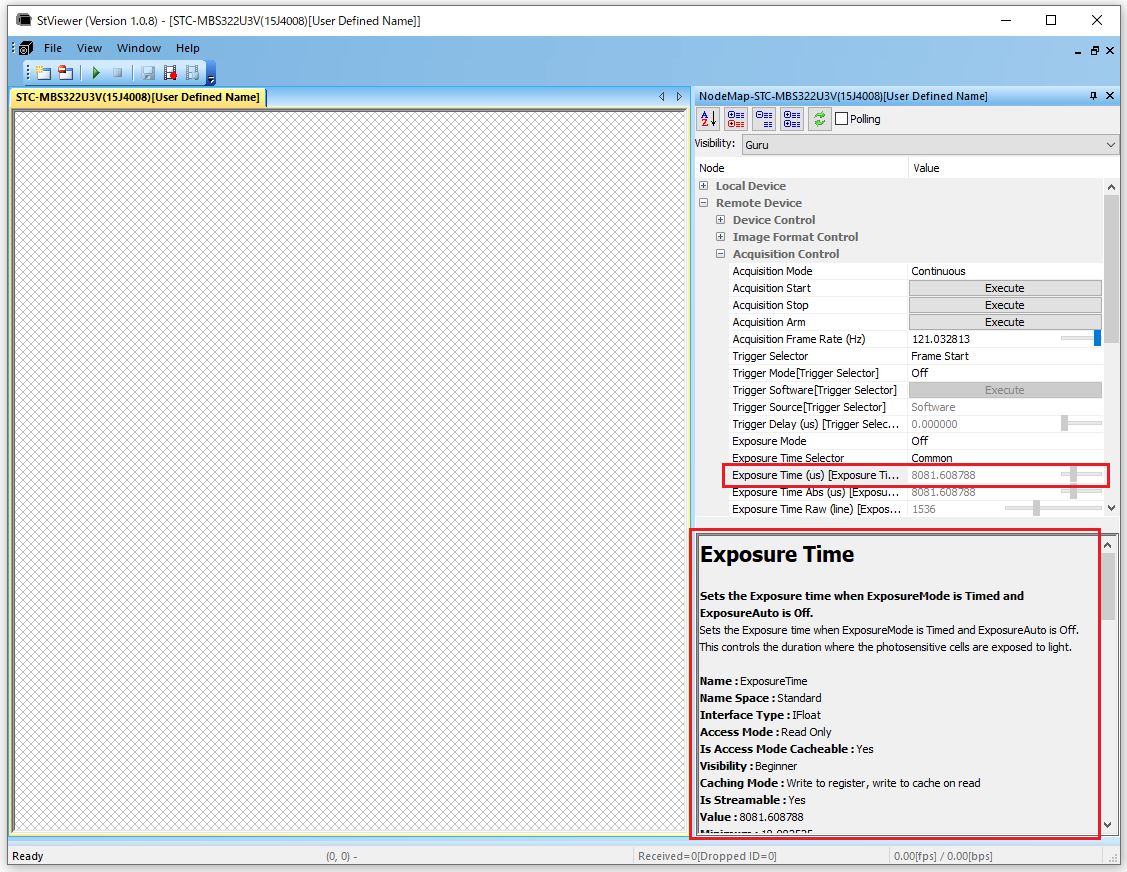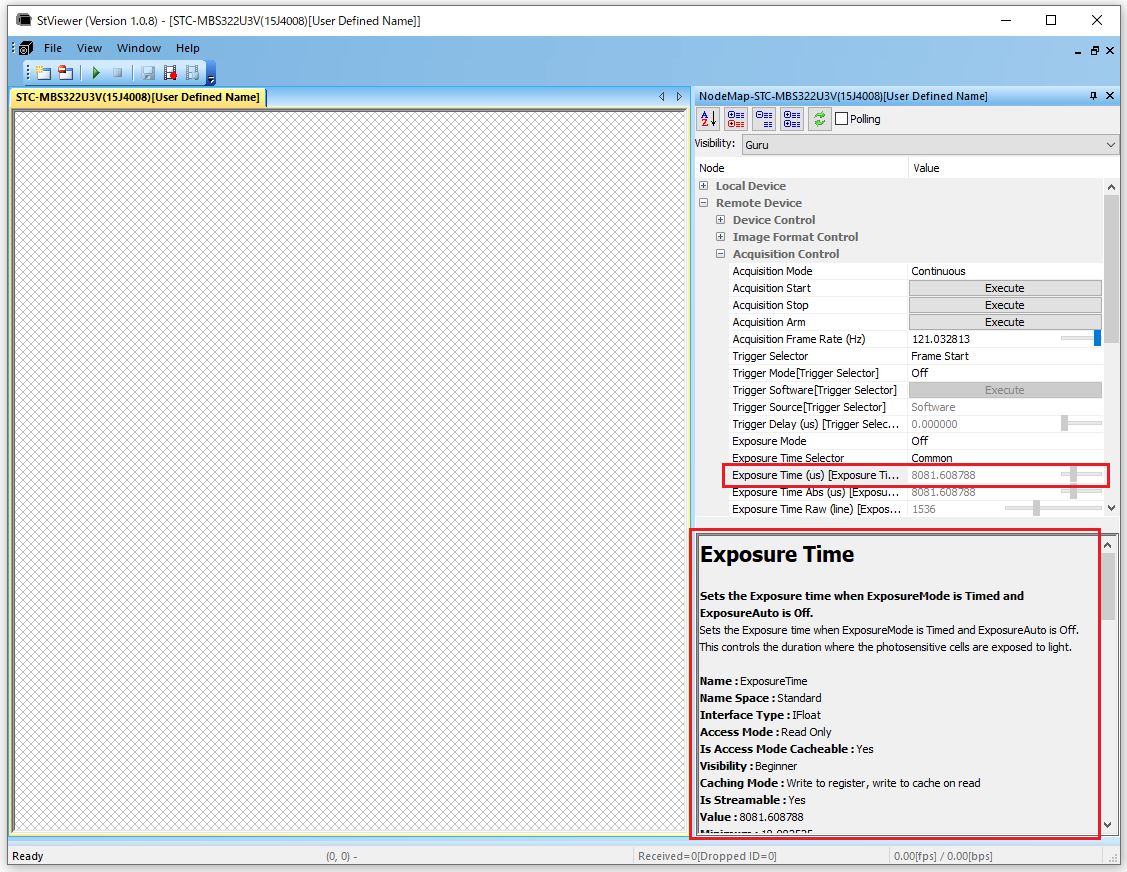Sentech SDK
- SentechSDK(v1.1.1以降) のインストール方法を教えて下さい
-
更新日:
タグ:(1) ホームページからダウンロードしたインストーラを実行します。
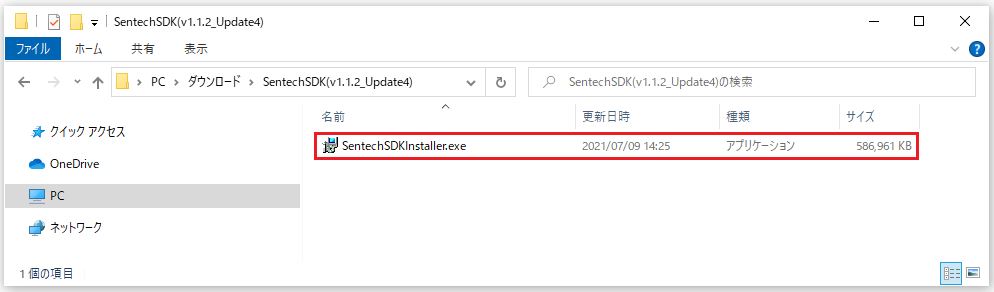
(2)「Install」を選択して下さい。
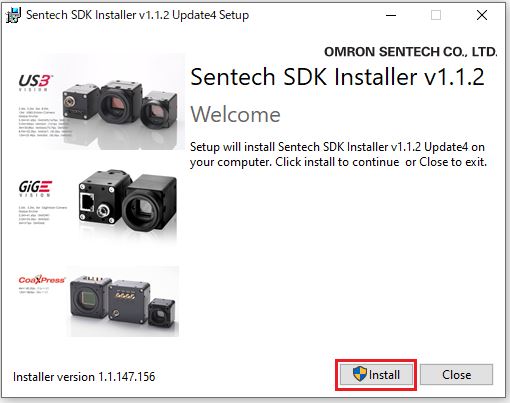
※インストール中、ユーザアカウント制御が表示される場合は「はい」を選択して下さい。
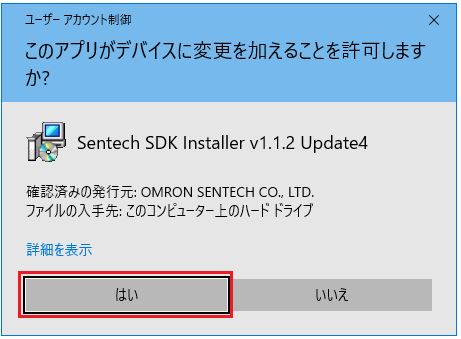
(3)「Next」を選択して下さい。
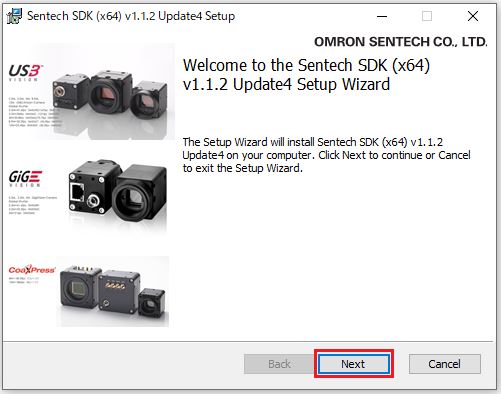
(4)「Attention:」の内容を確認の上、「I accept the terms in the License Agreement」の
チェックボックスにチェックを入れ、「Next」を選択して下さい。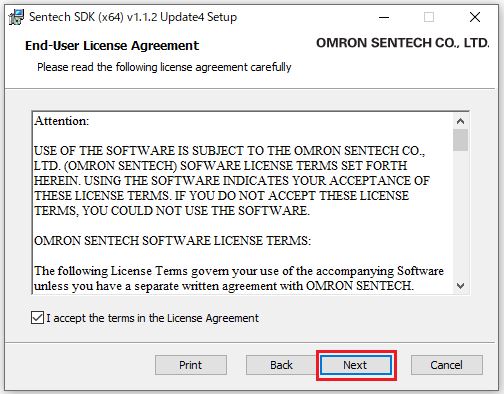
(5)インストールタイプを選択して下さい。(Completeインストールタイプ推奨)
・Typical
基本機能のインストールになります。
デモ用途、カメラの動作確認で使うアプリケーション(StViewer等)はインストールされますが、
サンプルプログラム等のファイルはインストールされません。
・Custom
Custom ではインストールする項目を選択できます。
・Complete
アプリケーション(StViewer等)、SDK関連ファイル全てインストールします。
(6)「Install」を選択して下さい。
インストールが開始されます。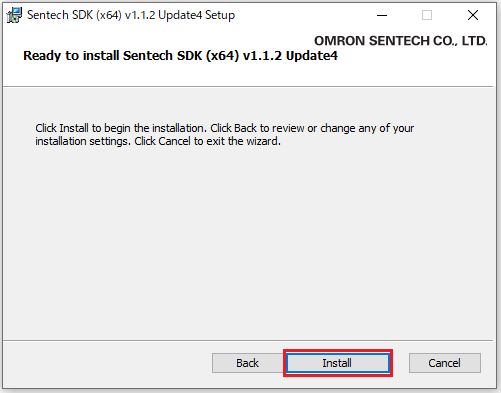
(7)「Finish」を選択し、インストール完了となります
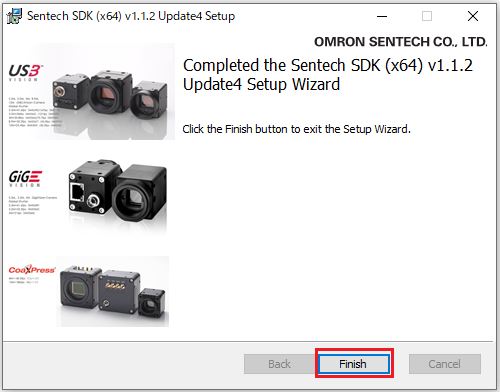
- Python開発に対して、Sentech SDKで使用可能なIDEを教えて下さい
-
更新日:
タグ:弊社で動作確認を行った環境はPythonを含んだIDLEとなります。
- 露光時間やゲイン等のカメラパラメータを調整するサンプルプログラムはありますか?
-
更新日:
タグ:カメラパラメータ(「露光時間」や「ゲイン」等)を調整するサンプルコードは、
SentechSDKに含まれるサンプルコード「AutoFunction」 および
StViewerで各機能を選択時に、「Node Map」下部に表示されるサンプルコードを参照下さい。 - Sentech SDKサンプルプログラムのある場所が分かりません
-
更新日:
タグ:Sentech SDKインストール時にインストール先フォルダを変更しなかった場合、
C:\Program Files\OMRON_SENTECH\SentechSDK\Development
フォルダ内にサンプルプログラム等のファイルがコピーされます。Developmentフォルダが存在しない場合、Sentech SDKのインストールタイプを
“Complete”に設定し、再度インスト―ルして下さい。・サンプルプログラム格納フォルダ
C:\Program Files\OMRON_SENTECH\SentechSDK\v(バージョン)\Development\Sample
* Zip形式の圧縮ファイルとなりますので、書き込み可能フォルダにコピーし展開して使用して下さい。・マニュアル格納フォルダ
C:\Program Files\OMRON_SENTECH\SentechSDK\v(バージョン)\Development\DocSentech SDKのインストールはこちらを参考にして下さい。
- Sentech SDK を利用する際、どのサンプルプログラムから使えばよいでしょうか?
-
更新日:
タグ:画像データの取得を開始するサンプルプログラム
「Grab」や「GrabCallback」を参考にして下さい。Sentech SDK Packageインストール時にインストール先フォルダを変更しなかった場合、
サンプルプログラムの説明資料は
C:\Program Files\OMRON_SENTECH\SentechSDK\v(バージョン)\Development\Doc\StApi\StApi_Jpn.chm
としてコピーされます。
(Sentech SDK Packageのインストールは、「Complete」を選択してインストールして下さい。
「Complete」以外でインストールした場合、サンプルプログラム、説明資料等はインストールされません。)カメラパラメータ(「露光時間」や「ゲイン」等)を調整するサンプルコードは、
StViewerで各機能を選択すると、「Node Map」下部に表示されますのであわせて参照下さい。 - SentechSDKのdllファイルはどこにありますか?
-
更新日:
タグ: - Sentech SDKはPython対応していますか?
-
更新日:
タグ:対応しています。
Pythonのバージョンを確認の上、ソフトウェアダウンロードページよりダウンロードして下さい。
※Pythonを利用してカメラ制御を行うにはSentech SDKのインストールが必要となります。 - 「File StGenTL.cti not valid」エラーが表示されStViewerを起動できません
-
更新日:
タグ:使用しているPCに、v3.09以前のStCamSWareがインストールされている可能性があります。
v3.09以前のStCamSWareではStGenTL.ctiファイルのインストール先が、SentechSDKと異なるため、
両方をインストールした場合、古いバージョンのStGenTL.ctiファイルが使用されてしまい、
エラーが表示されます。このメッセージが表示された場合は、StCamSWareをアンインストールし、
v3.10以降のStCamSWareを再インストールして下さい。 - 英語版のOSにSentech SDK Packageをインストールできません
-
更新日:
タグ:Sentech SDK Packageのインストーラーが入っているフォルダに日本語文字や全角文字があると
インストーラーが起動しません。英語のフォルダ名に変更し、再度インストールを行って下さい。
- CoaXPressカメラを使用する場合、画像取得のソフトウェアはどのようなものがありますか?
-
更新日:
タグ:CoaXPressボードメーカーから提供されるAPIがあります。
また、弊社ではSentechSDK Package を提供しています。CoaxカメラをSentechSDKにて制御を行う場合、Euresys社のボードを使用して下さい。
他メーカーのCoaxボードはSentechSDKに対応していないため、
ボードメーカーが提供しているAPIを使用して頂く形になります。SentechSDK Packageにはビューワーソフト (StViewer) が含まれます。
ソフトウェアは、ソフトウェアダウンロードよりダウンロードして下さい。